本教程适用版本:WPS 365 点击免费使用
在工作中我们经常会用到WPS表格和Excel进行数据的计算,但是有时会遇到一个很糟心的情况:明明输入了正确的公式,怎么会不计算结果而是只显示公式呢?这是什么情况?遇到又应该怎么解决呢?一起来看一下吧!
 WPS表格仅显示公式不计算结果怎么办
我们可以看到下图有一个表格,我们输入了求和公式,但是却并没有计算出结果,公式正以文本的形式在单元格中显示。
WPS表格仅显示公式不计算结果怎么办
我们可以看到下图有一个表格,我们输入了求和公式,但是却并没有计算出结果,公式正以文本的形式在单元格中显示。
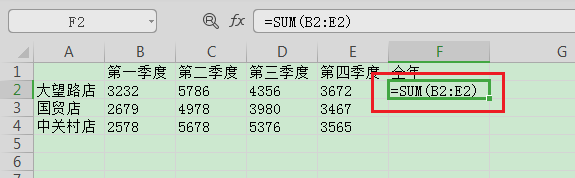 输入公式未计算的表格
>>免费升级到企业版,可免费获得 800G 存储空间
遇到这种情况,我们首先要看一下是否设置了显示公式选项。单击工具栏中的公式选项卡,下方有一个显示公式的选项,可以看到,这个显示公式的选项被选中了,这也就是公式不计算结果的原因。
输入公式未计算的表格
>>免费升级到企业版,可免费获得 800G 存储空间
遇到这种情况,我们首先要看一下是否设置了显示公式选项。单击工具栏中的公式选项卡,下方有一个显示公式的选项,可以看到,这个显示公式的选项被选中了,这也就是公式不计算结果的原因。
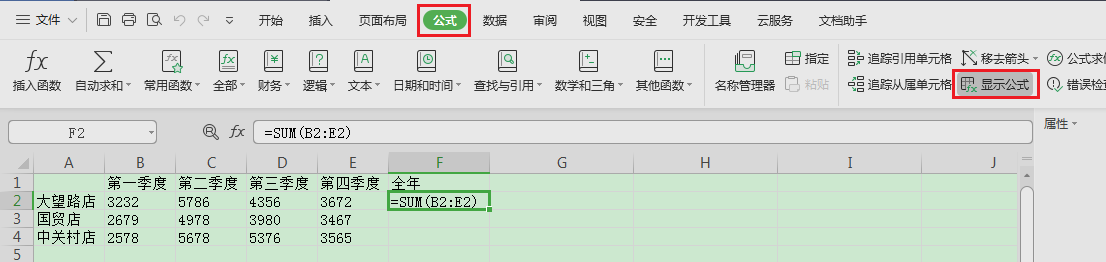 选中了显示公式
>>免费升级到企业版,可免费获得 800G 存储空间
取消选中显示公式,表格会自动计算出结果。
选中了显示公式
>>免费升级到企业版,可免费获得 800G 存储空间
取消选中显示公式,表格会自动计算出结果。
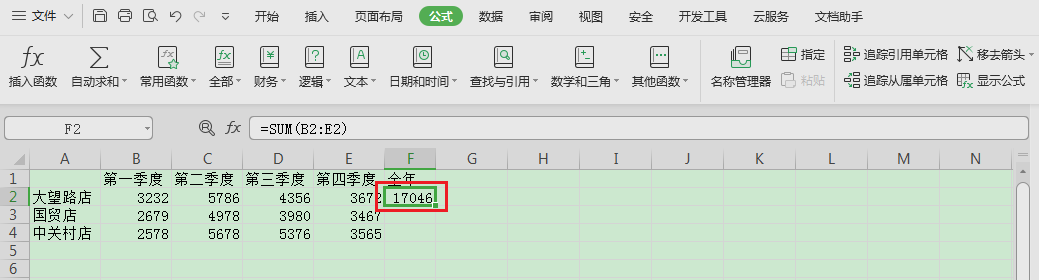 取消显示公式后自动计算
>>免费升级到企业版,可免费获得 800G 存储空间
还有一种情况,我们发现表格未选中显示公式,但是依然没有进行计算,这又是怎么回事呢?
取消显示公式后自动计算
>>免费升级到企业版,可免费获得 800G 存储空间
还有一种情况,我们发现表格未选中显示公式,但是依然没有进行计算,这又是怎么回事呢?
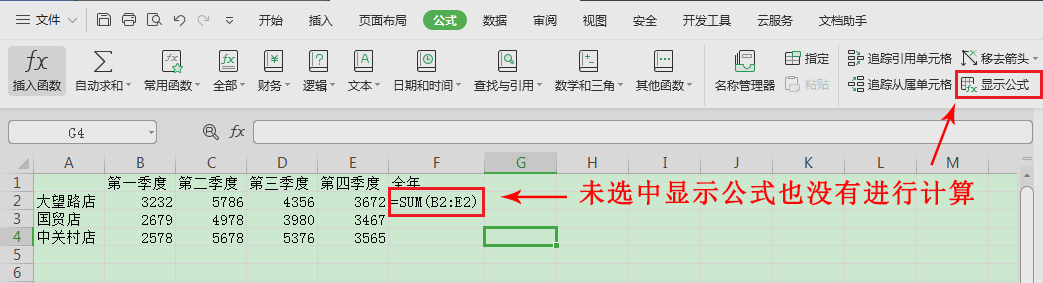 未选中显示公式也未进行计算
>>免费升级到企业版,可免费获得 800G 存储空间
这个时候我们要点击Ctrl+1,调出设置单元格格式对话框,这里的单元格格式被设置成了文本,所以并未进行计算。
未选中显示公式也未进行计算
>>免费升级到企业版,可免费获得 800G 存储空间
这个时候我们要点击Ctrl+1,调出设置单元格格式对话框,这里的单元格格式被设置成了文本,所以并未进行计算。
 设置单元格格式对话框
>>免费升级到企业版,可免费获得 800G 存储空间
我们将格式设置为常规,单击确定。然后双击公式所在单元格,公式就变为正常计算时的显示了,敲击Enter键即可得出结果。
设置单元格格式对话框
>>免费升级到企业版,可免费获得 800G 存储空间
我们将格式设置为常规,单击确定。然后双击公式所在单元格,公式就变为正常计算时的显示了,敲击Enter键即可得出结果。
 双击单元格,显示计算过程
>>免费升级到企业版,3 人起协作办公,每人可免费获得 800G 存储空间
WPS表格仅显示公式不计算结果的解决办法是不是很简单呀,你学会了吗?
双击单元格,显示计算过程
>>免费升级到企业版,3 人起协作办公,每人可免费获得 800G 存储空间
WPS表格仅显示公式不计算结果的解决办法是不是很简单呀,你学会了吗?

